怎么制作u盘启动盘安装win10?怎么制作u盘启动盘来安装系统
发布时间:2025-06-30 10:47:15
怎么制作u盘启动盘安装win10?放心,操作并不难,甚至可以说是有手就会。当然,这里的前提是你的操作正确,也就是说,每一个步骤都要按照流程来,不能随意跳过。比如,很多人第一步就错在U盘格式没选对。建议在制作启动盘前,你要准备好一个容量至少8G或以上的u盘,这样更能保证足够的空间放下系统镜像进行重装。下面就来学习怎么制作u盘启动盘来安装系统吧。
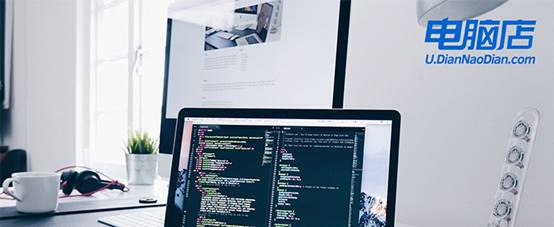
一、重装系统所需工具
1、电脑类型:笔记本/台式均适用
2、系统版本:win10专业版
3、装机工具:电脑店u盘启动盘制作工具(点击链接下载)
二、重装系统前期准备
1、请记得将正版产品ID保存在安全的地方,以备重装系统时使用。可以通过右键单击“我的电脑”,然后选择“属性”来查看系统信息下的“产品ID”。将该ID复制、截图或以其他方式保存在可以轻松找到的位置,以便在下次重装系统时方便输入。
2、在备份过程中,别忘了注册表的重要性。注册表中包含着各种软硬件的注册信息和计算机的各项设置,而重装系统也会将其清空。有些软件安装在非系统盘,重装后可能无法直接运行,需要重新安装。
但如果您不想再次安装软件,可以备份注册表。在重新安装系统后,将注册表还原即可直接使用这些软件。但请注意,这仅适用于安装在非系统盘的软件。如果您觉得这对您无关紧要,可以忽略此步骤。
3、下载win10专业版的镜像文件,想要快速下载的朋友们,可以进入msdn网站,在操作系统栏目找到对应的镜像,复制其下载链接,打开迅雷就可下载了!

三、重装系统详细教程
1、制作u启动盘
a. 百度搜索【电脑店】进入官网,将栏目切换到【下载中心】,点击【立即下载】,即可下载 u盘启动盘制作工具。
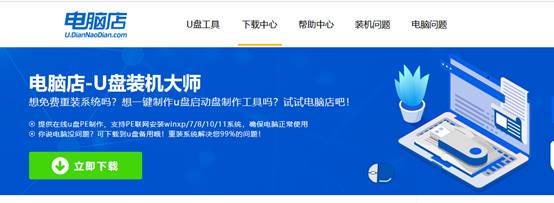
b. 下载之后解压,插入一个8G以上的u盘,双击打开电脑店的程序。

c. 默认设置,点击【全新制作】。
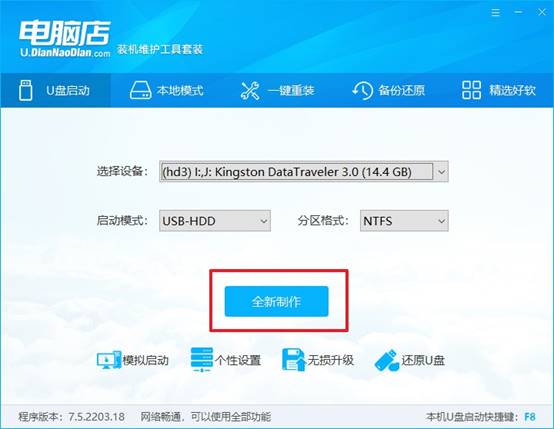
d. u盘启动盘制作完毕后,电脑会弹出提示框弹出,你可以点击【是】查看教程,也可以点击【否】关闭页面。
2、BIOS设置u盘启动
a. 在电脑店首页,输入重装电脑的相关信息,查询u盘启动快捷键。
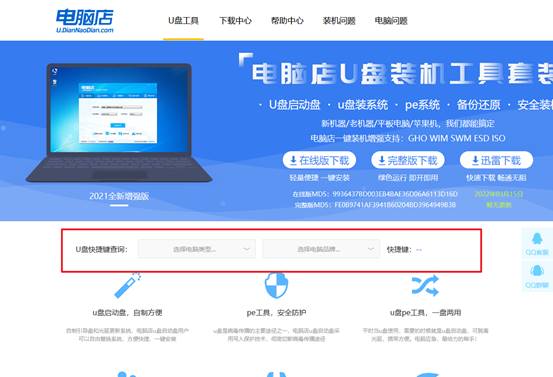
b. 接下来将u盘启动盘连接电脑,重启,启动后迅速按下查询到的快捷键。
c. 在窗口中,移动光标选择u盘启动为第一启动项,之后按F10键保存并且重启电脑即可。
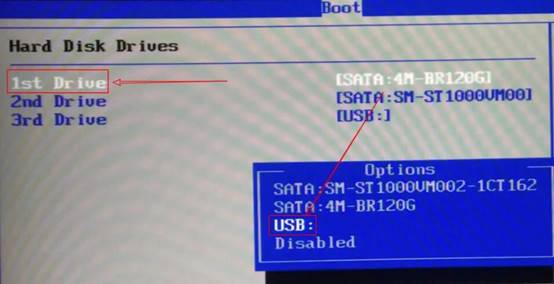
d. 此时就会进入电脑店主菜单,选择【1】这一选项后回车。
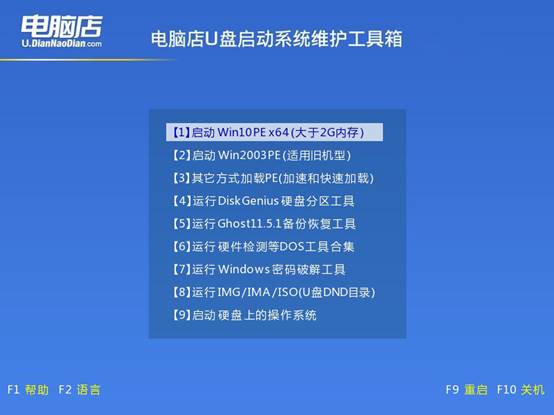
3、u盘装系统
a. u盘启动后即可进入电脑店winpe,双击打开【电脑店一键装机】。
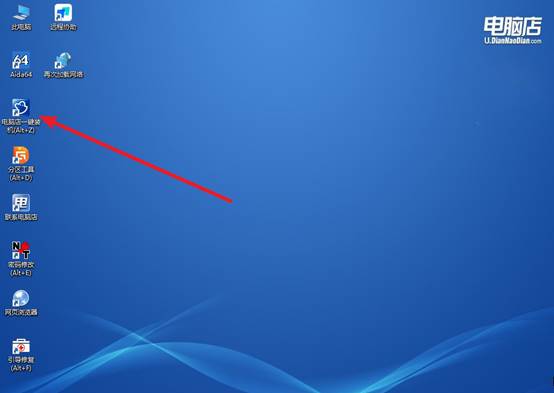
b. 在界面中,根据下图所示的提示,选择操作方式、镜像文件以及系统盘符,点击【执行】。
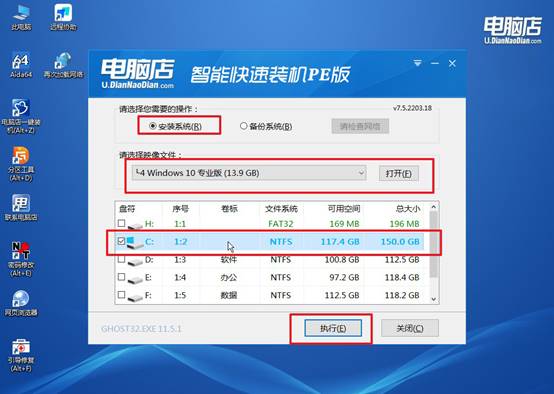
c. 在还原窗口中,默认设置点击【是】。接着勾选【完成后重启】,等待安装即可。
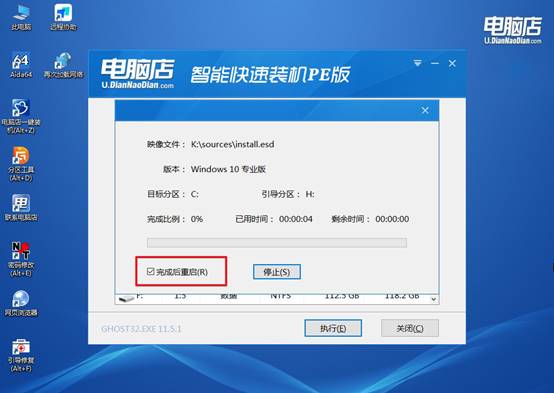
d. 之后会重启电脑,我们稍等一会就可以进入win10系统了。
四、重装系统后可能碰到的问题
电脑重装系统数据还在吗
1. 没有格式化,只是覆盖安装系统
数据状态: 原来的文件一般还在,特别是非系统盘(如D盘、E盘)和未被覆盖的C盘数据。
原因: 覆盖安装只替换系统文件,不会清除其他文件。
查看方法: 打开 C:\Windows.old 文件夹,可以找到旧系统里的用户数据。
2. 格式化了系统盘(通常是C盘)重装
数据状态: 系统盘的个人数据(桌面、文档、下载等)会被清除,其他分区数据不受影响。
原因: 格式化是清除分区数据,无法保留原文件。
3. 格式化了整个硬盘或重新分区重装
数据状态: 硬盘上的所有数据都会被删除,恢复难度大。
补救措施: 需要用专业数据恢复软件尝试找回,成功率视情况而定。
好啦,怎么制作u盘启动盘来安装系统的内容就讲解到这里了。整个过程看起来步骤不少,但一旦理顺,其实是个非常稳定且通用的方法。你只需要下载安装一个可靠的启动盘制作工具,比如电脑店u盘启动盘,它有中文界面和引导流程,哪怕是新手也能轻松上手。
